Administradores de TI: canales privados en Microsoft Teams
Los canales privados de Microsoft Teams crean espacios prioritarios para la colaboración de los equipos. Solo los usuarios del equipo que sean propietarios o miembros del canal privado podrán acceder al canal. Cualquier persona, incluidos los invitados, se puede agregar como miembro de un canal privado siempre que sean miembros del equipo.
Puede usar un canal privado para limitar la colaboración a individuos específicos o para facilitar la comunicación entre un grupo de personas asignadas a un proyecto específico, sin tener que crear otro equipo para administrarlo.
Por ejemplo, un canal privado es útil en estos escenarios:
- Un grupo de personas en un equipo desean un espacio prioritario para colaborar sin tener que crear un equipo independiente.
- Un subconjunto de personas de un equipo quiere que un canal privado discuta información confidencial, como presupuestos, recursos, posicionamiento estratégico, etc.
Un icono de bloqueo indica un canal privado. Solo los miembros de canales privados pueden ver y participar en los canales privados a los que se agregan.
Cuando se crea un canal privado, está vinculado al equipo principal y no se puede mover a un equipo diferente. Además, los canales privados no se pueden convertir en canales estándar, y viceversa.
Comparar canales privados con otros tipos de canales.
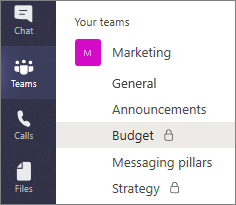
Creación de canales privados
De forma predeterminada, los miembros del equipo o el propietario del equipo pueden crear un canal privado. Los invitados no pueden crear canales privados. La posibilidad de crear canales privados se puede administrar a nivel de equipo y de organización. Utilice las directivas para controlar qué usuarios de su organización pueden crear canales privados. Una vez que haya establecido las directivas, los propietarios del equipo podrán activar o desactivar la opción de que los miembros puedan crear canales privados en la pestaña Configuración para un equipo.
La persona que crea un canal privado es el propietario del canal privado y solo el propietario del canal privado puede agregar o quitar personas directamente. El propietario de un canal privado puede agregar cualquier miembro del equipo a un canal privado que haya creado, incluyendo invitados. Los miembros de un canal privado tienen un espacio de conversación seguro, y cuando se agregan nuevos miembros, pueden ver todas las conversaciones (incluso las conversaciones antiguas) en ese canal privado.
Los propietarios de equipos que no sean miembros de un canal privado pueden ver el canal en Administrar equipo , pero no en la lista de canales del panel izquierdo. El propietario de un canal privado o el propietario del equipo (sea o no miembro del canal privado) puede eliminar el canal privado. Un canal privado eliminado se puede restaurar dentro de los 30 días posteriores a su eliminación.
Los miembros del equipo solo pueden ver los canales privados en los que han sido agregados.
Agregar y quitar propietarios y miembros
No se puede quitar un propietario de canal privado a través del cliente de Teams si es el último propietario de uno o más canales privados.
Si el propietario de un canal privado deja la organización o si se le quita del grupo de Microsoft 365 asociado al equipo, se promociona automáticamente que un miembro del canal privado sea el propietario del canal privado.
Si un miembro del equipo abandona un equipo o se lo quita, ese usuario se quita de todos los canales privados del equipo. Si el usuario se vuelve a agregar al equipo, tiene que volver a agregarse a los canales privados del equipo.
Configuración del propietario del canal
Cada canal privado tiene su propia configuración que puede administrar el propietario del canal, incluida la capacidad de agregar y quitar miembros, agregar pestañas y @mentioning para todo el canal. Estas opciones son independientes de la configuración del equipo principal. Cuando se crea un canal privado, hereda la configuración del equipo principal, tras lo cual se pueden cambiar las configuraciones independientemente de la configuración del equipo principal.
El propietario del canal privado puede seleccionar Administrar canal y, después, usar las pestañas Miembros y Configuración para agregar o quitar miembros y editar la configuración.
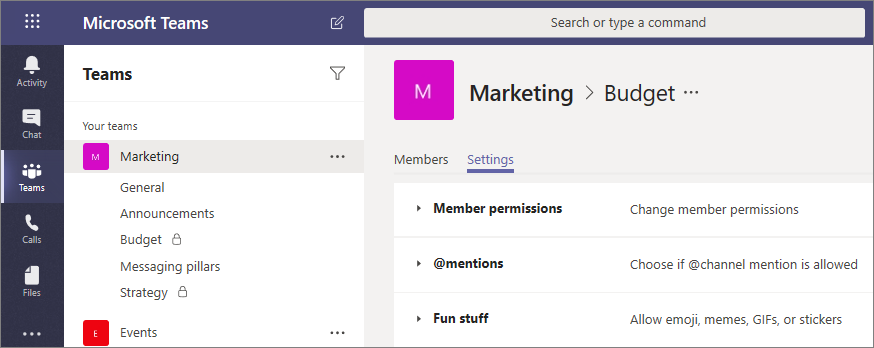
Acciones de los miembros y propietarios de canales privados
En la siguiente tabla se describen las acciones que los propietarios, miembros e invitados pueden hacer en canales privados.
| Acción | Propietario del equipo | Integrante de grupo | Invitado de equipo | Propietario del canal privado | Miembro de canal privado | Invitado de canal privado |
|---|---|---|---|---|---|---|
| Crear un canal privado | Controlado por el administrador | Controlado por el administrador y el propietario del equipo | No | N/D | N/D | N/D |
| Quitar canal privado | Sí | No | No | Sí | No | No |
| Abandonar canal privado | N/D | N/D | N/D | Sí, a menos que sean los últimos propietarios | Sí | Sí |
| Editar canal privado | No | N/D | N/D | Sí | No | No |
| Restaurar el canal privado eliminado | Sí | No | No | Sí | No | No |
| Agregar miembros | No | N/D | N/D | Sí | No | No |
| Editar la configuración | No | N/D | N/D | Sí | No | No |
| Administrar pestañas y aplicaciones | No | N/D | N/D | Sí, las aplicaciones deben estar instaladas para el equipo | Controlado por el propietario del canal | No |
Sitios de SharePoint de canal privado
Cada canal privado tiene su propio sitio de SharePoint. La finalidad del sitio independiente es garantizar que el acceso a los archivos de canales privados esté restringido exclusivamente a los miembros del canal privado. Estos sitios se crean con una biblioteca de documentos de forma predeterminada y pueden ampliarse fácilmente a un sitio con todas las funciones mediante la interfaz de administración de sitios. Cada sitio se crea en la misma región geográfica que el sitio para el equipo principal. Estos sitios livianos tienen un identificador de plantilla personalizado, "TEAMCHANNEL # 0" o "TEAMCHANNEL#1", para facilitar la administración mediante la API de PowerShell y Graph.
Nota
Solo los usuarios con permisos de propietario o miembro en el canal tendrán acceso al sitio del canal. Las personas del equipo primario y los administradores no tendrán acceso a menos que también sean miembros del canal.
Un sitio de canal privado sincroniza la clasificación de datos y hereda los permisos de acceso de invitado del sitio del equipo principal. La pertenencia del propietario del sitio y los grupos de miembros se mantienen sincronizados con la membresía del canal privado dentro de Teams. Los permisos de sitio para un sitio de canal privado no se pueden administrar de forma independiente a través de SharePoint.
Teams administra el ciclo de vida del sitio del canal privado. Si el sitio se elimina fuera de Teams, un trabajo en segundo plano restaura el sitio en un plazo de cuatro horas siempre y cuando el canal privado aún esté activo.
Si se restaura un canal privado o un equipo que contiene un canal privado, los sitios se restaurarán con él. Si se restaura un sitio de canal privado y se encuentra fuera de la ventana de eliminación temporal de 30 días para el canal privado, el sitio funcionará como un sitio independiente.
Las directivas de retención también se pueden usar para sitios de canal privado. Para obtener más información, vea Obtener información sobre la retención para SharePoint y OneDrive.
Nota
Al crear un nuevo equipo, canal privado o canal compartido en Microsoft Teams, se crea automáticamente un sitio de grupo en SharePoint. Si desea editar la descripción o clasificación de este sitio de grupo, vaya a la configuración del canal correspondiente en Microsoft Teams.
Obtenga más información sobre cómo administrar los Sitios de grupos conectados a Microsoft Teams.
Copias de cumplimiento de mensajes de canal privado
Las copias de cumplimiento de los mensajes enviados en un canal privado se entregan al buzón de todos los miembros del canal privado, en lugar de a un buzón de grupo. Los títulos de las copias de cumplimiento tienen formato para indicar desde qué canal privado se enviaron.
Para obtener más información sobre cómo realizar búsquedas en eDiscovery para mensajes de canal privado, consulte eDiscovery de canales privados.
Consideraciones sobre el acceso a archivos en canales privados
Compartir archivos y carpetas en un canal privado funciona igual que con otros sitios de SharePoint. Los usuarios pueden compartir archivos y carpetas mediante vínculos compartibles en función de la configuración de uso compartido configurada por el administrador de SharePoint.
Compartir un bloc de notas de OneNote en un sitio de canal privado es lo mismo que compartir el acceso a cualquier otro elemento. Si se concede acceso a un usuario a un bloc de notas en un canal privado a través de SharePoint, quitar el usuario del equipo o del canal privado no quita el acceso del usuario al bloc de notas. Si se agrega un bloc de notas existente como una pestaña a un canal privado, no se cambiará el acceso al canal privado y el bloc de notas conservará los permisos existentes.
Limitaciones de los canales privados
Los canales privados no admiten conectores y pestañas en Stream, Planner, Tareas por Planner y To Do y Forms.
Cada equipo puede tener un máximo de 30 canales privados y cada canal privado puede tener un máximo de 250 miembros. El límite de 30 canales privados es adicional al límite de 200 canales estándar por equipo.
Al crear un equipo a partir de uno existente, los canales privados del equipo existente no se copian.
No es posible convertir un canal privado a otro tipo de canal.
Las notificaciones de canales privados no se incluyen en los correos electrónicos de actividad perdida.
No se pueden programar reuniones de canal. Los calendarios de canales no están disponibles.
Artículos relacionados
Canales compartidos en Microsoft Teams
Información general de los equipos y canales en Microsoft Teams
Información general de PowerShell para Teams
Usar la API de Microsoft Graph para trabajar con Microsoft Teams
Comentarios
Próximamente: A lo largo de 2024 iremos eliminando gradualmente las Cuestiones de GitHub como mecanismo de retroalimentación para el contenido y lo sustituiremos por un nuevo sistema de retroalimentación. Para más información, consulta: https://aka.ms/ContentUserFeedback.
Enviar y ver comentarios de